Le migliori impostazioni di EA Sports FC 26 per prestazioni ottimizzate su PC

- Introduzione
- Le migliori impostazioni per PC
- Preset grafici di EA Sports FC 26
- Impostazioni di accessibilità
- Come abbiamo testato EA Sports FC 26
- EA Sports FC 26 necessita di un SSD?
- Come monitorare le prestazioni in EA Sports FC 26
Introduzione
Identificare le migliori impostazioni per FC 26 su PC non è troppo complicato, specialmente se hai aggiornato o acquistato il tuo PC da gioco negli ultimi cinque anni. Anche se non hai la scheda grafica migliore, il nostro test con una Nvidia RTX 4070 ha dimostrato che è possibile godere di un frame rate veloce, anche giocando a 4K con preset ultra.
Le migliori impostazioni per PC
- Qualità di rendering: Ultra
- Peli basati su stand: Attivato
- Qualità dell'erba: Alta
- Qualità della folla: Alta
- Qualità dei tessuti: Alta
- Qualità dell'occlusione ambientale: Alta
- Motion Blur: Attivato
- Limite del frame rate: Illimitato
- VSync: Attivato
- Prestazioni delle cutscene: Frame rate massimo
- Scala di rendering: 100
- Dynamic Resolution Scaling: Disattivato
Utilizzando queste impostazioni sulla nostra configurazione di prova con RTX 4070, abbiamo ottenuto una media di 153fps con minimi percentili del 1% a 94fps a 1.920 x 1.080. A 2.560 x 1.440, la media era di 132fps con minimi percentili del 1% a 90fps. Infine, a 4K, la media era di 92fps con minimi percentili del 1% a 64fps.
Queste cifre sono eccellenti a tutte le risoluzioni e, pur non massimizzando completamente la grafica, il gioco appare fantastico. Personalmente, sono disposto a sacrificare un po 'di qualità dell'erba e della folla per poter giocare a FC 26 a 4K su RTX 4070, soprattutto quando questi elementi non sono al centro dell'azione di gioco.
Preset grafici di EA Sports FC 26
In EA Sports FC 26 ci sono quattro preset grafici tra cui scegliere:
- basso
- medio
- alto
- ultra
Le principali differenze tra la qualità bassa e quella ultra sono difficili da percepire durante il gioco, anche quando si utilizza una camera zoomata.
Le differenze più evidenti tra i due preset emergono nella qualità della luce durante le partite notturne, nel movimento realista dei tessuti (maglie, pantaloni dei giocatori, ecc.) e nel livello generale di dettaglio delle texture dei giocatori.
In definitiva, poiché il gioco viene generalmente giocato con una prospettiva a distanza, finché il PC offre buone prestazioni, ridurre alcune impostazioni grafiche non è un grande compromesso. Per noi, le impostazioni sopra menzionate offrono il miglior equilibrio tra prestazioni e grafica.
Impostazioni di accessibilità
In un cambiamento rispetto agli anni passati, ora sarai accolto da un menu di accessibilità all'avvio di EA Sports FC 26. Questo offre solo impostazioni per sottotitoli e daltonismo, ma un menu completo di accessibilità è comunque disponibile dal menu principale.
Il menu di accessibilità completo contiene ulteriori opzioni come la rimappatura dei controller, azioni semplificate in-game, l'abilità di ingrandire alcuni elementi dell'interfaccia utente, una modalità ad alto contrasto e molto altro.
Come abbiamo testato EA Sports FC 26
Presso PCGamesN, usiamo rig dedicati per testare le migliori impostazioni per prestazioni e gameplay nelle ultime uscite. La configurazione di prova utilizzata per EA Sports FC 26 include i seguenti componenti: Intel Core i7-11700F, Nvidia GeForce RTX 4070, 32GB di RAM DDR4 a 3.200MHz in configurazione dual-channel e una scheda madre MSI B560. Testiamo anche utilizzando Windows 11 a 64 bit.
Eseguiamo sempre i test prima a 1.920 x 1.080 per identificare le migliori impostazioni per questa risoluzione entry-level, quindi di nuovo a 2.560 x 1.440 per valutare la differenza di prestazioni. Infine, testiamo anche in 4K. Utilizziamo CapFrameX per catturare i dati sui frame e confrontare le sessioni di test.
EA Sports FC 26 necessita di un SSD?
EA Sports FC 26 non richiede un SSD, come specificato nei requisiti di sistema. Con un download di quasi 70GB, il file non è enorme, ma potresti voler assicurarti di avere abbastanza spazio se stai utilizzando un'unità unica.
Se stai utilizzando ancora un vecchio disco meccanico e hai bisogno di aggiornare, o se hai semplicemente bisogno di ulteriore spazio di archiviazione, puoi trovare le nostre attuali raccomandazioni per SSD nella nostra guida ai migliori SSD per giochi.
Come monitorare le prestazioni in EA Sports FC 26
Se desideri tenere sotto controllo le prestazioni in EA Sports FC 26, abbiamo un metodo semplice che funziona sia per schede grafiche Nvidia che AMD.
Per le schede Nvidia, assicurati di avere installata l'app Nvidia e l'overlay in-game abilitato, quindi premi Alt + R in-game per visualizzare il monitor delle prestazioni. Con le schede AMD, puoi abilitare il monitoraggio delle prestazioni tramite l'overlay Radeon utilizzando la scorciatoia Ctrl + Shift + O.
In alternativa, puoi scaricare software gratuito come CapFrameX o Nvidia FrameView, per avere uno strumento di benchmarking più pulito e semplificato che funzioni con qualsiasi scheda grafica.
Con i PC da gioco portatili, la maggior parte avrà un pulsante dedicato per accedere a un menu rapido dal quale è possibile accedere al monitoraggio delle prestazioni, talvolta chiamato monitoraggio in tempo reale.
Puoi discutere di FC 26 e delle sue prestazioni sul tuo sistema nel nostro server Discord, dove puoi chiacchierare con i membri del team e altri lettori di PCGamesN.
Se sei interessato ad ottenere vantaggi nel gioco, puoi considerare l'acquisto di FIFA Coins o Crediti FC 26 per migliorare la tua esperienza di gioco.
-
 FC 26 Avvia il Playtest Tecnico per l'Esperienza FC - Operazione SportNov 04,2025
FC 26 Avvia il Playtest Tecnico per l'Esperienza FC - Operazione SportNov 04,2025 -
 I 15 Migliori Difensori Centrali in EA FC 26 - Classifica UfficialeNov 03,2025
I 15 Migliori Difensori Centrali in EA FC 26 - Classifica UfficialeNov 03,2025 -
 EA FC 26: L'Archetipi Spark è Troppo Potente?Nov 03,2025
EA FC 26: L'Archetipi Spark è Troppo Potente?Nov 03,2025 -
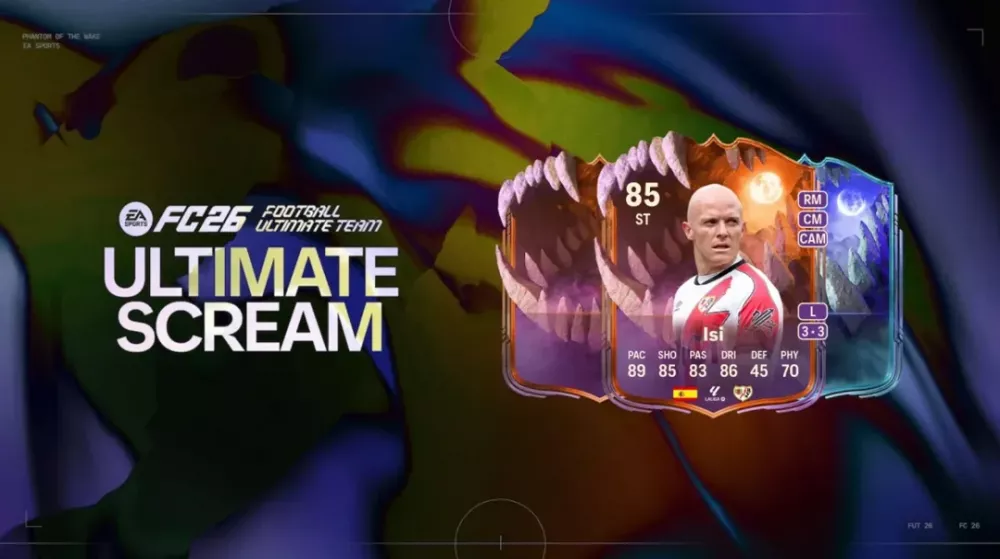 Tutti i premi e le missioni del torneo di FC 26 ScreamersNov 03,2025
Tutti i premi e le missioni del torneo di FC 26 ScreamersNov 03,2025 -
 Aggiornamento Feedback di EA SPORTS FC™ 26 | Test Tecnico di NovembreNov 03,2025
Aggiornamento Feedback di EA SPORTS FC™ 26 | Test Tecnico di NovembreNov 03,2025 -
 Requisiti di Accesso agli Aggiornamenti di EA FC 26 per il Torneo Mondiale di Stagione 2Nov 03,2025
Requisiti di Accesso agli Aggiornamenti di EA FC 26 per il Torneo Mondiale di Stagione 2Nov 03,2025 -
 L'efficacia di Rush per la progressione in EA FC 26 ClubsNov 03,2025
L'efficacia di Rush per la progressione in EA FC 26 ClubsNov 03,2025 -
 EA FC 26 TOTW 08: Previsioni su Haaland, Calhanoglu e SchüllerNov 03,2025
EA FC 26 TOTW 08: Previsioni su Haaland, Calhanoglu e SchüllerNov 03,2025
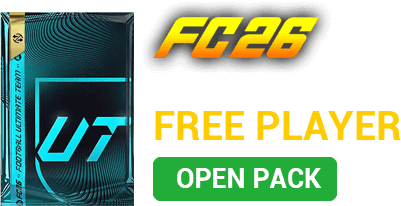
 OPEN FREE PLAYER PACK
OPEN FREE PLAYER PACK


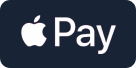
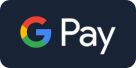




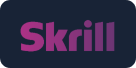



 YouTube
YouTube Facebook
Facebook Twitter
Twitter Tiktok
Tiktok Discord
Discord Linktree
Linktree